首页 > 电脑教程
图文详解win7系统玩游戏提示丢失d3d.dll文件的思路
2021-11-17 02:58:35 电脑教程
今天教大家一招关于win7系统玩游戏提示丢失d3d.dll文件的解决方法,近日一些用户反映win7系统玩游戏提示丢失d3d.dll文件这样一个现象,当我们遇到win7系统玩游戏提示丢失d3d.dll文件这种情况该怎么办呢?我们可以1、其实如果玩游戏的时候,提示缺少D3D.DLL组件的话,很可能就是你的一个图形加速程序DX9或者是DX11没有正常安装导致的,我们先打开百度; 2、打开后直接搜索DX9或者DX11,这两个搜索下载的区别就是,XP系统不支持DX11,如果是WIN7以上的可以下载DX11或者DX9都可以的下面跟随小编脚步看看win7系统玩游戏提示丢失d3d.dll文件详细的解决方法:
1、其实如果玩游戏的时候,提示缺少D3D.DLL组件的话,很可能就是你的一个图形加速程序DX9或者是DX11没有正常安装导致的,我们先打开百度;
2、打开后直接搜索DX9或者DX11,这两个搜索下载的区别就是,XP系统不支持DX11,如果是WIN7以上的可以下载DX11或者DX9都可以的;
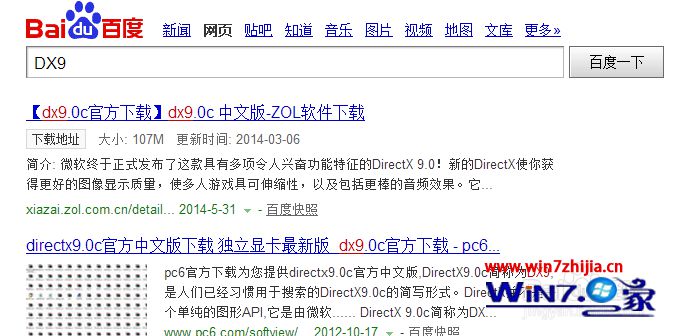
3、搜索成功后,根据搜索结果,一般就是直接打开第一个搜索结果的网站,然后找到下载按钮进行直接下载安装后,再去进游戏就没事了;
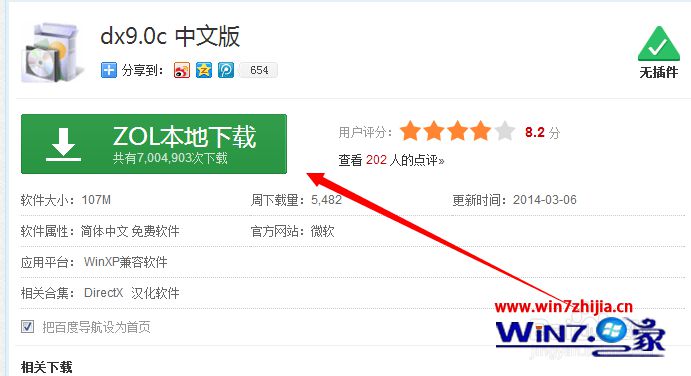
4、如果担心下载的不安全的话,可以借助一些安全杀毒软件的软件管理功能,搜索出DX9或者是DX11的安装程序进行下载安装也同样可以解决问题;
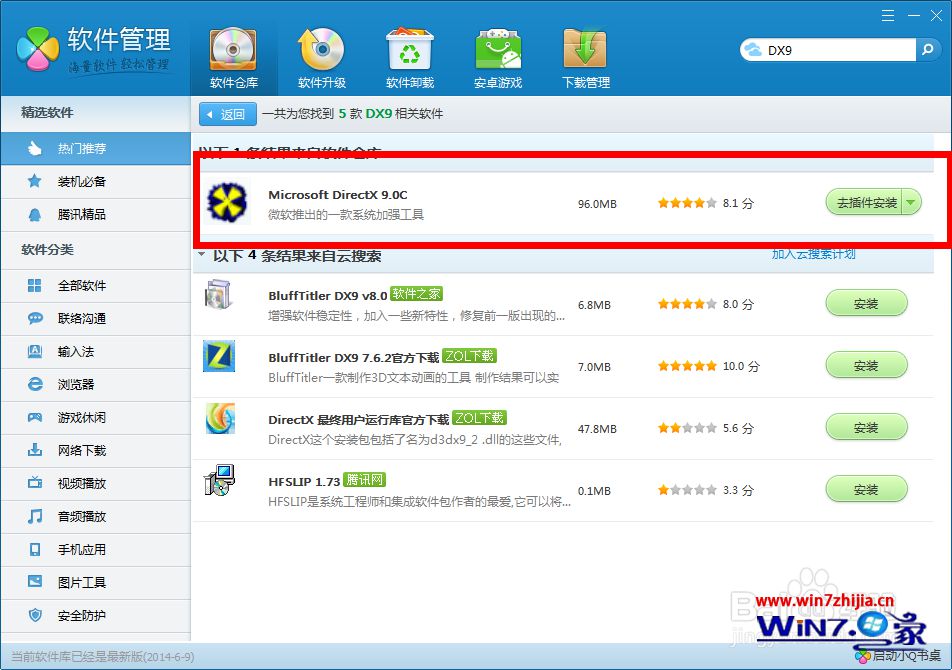
5、如果不想重复安装,只想单独的修复好这个D3D.DLL组件的话,那么我们可以借助一下第三方软件,先打开腾讯电脑管家——工具箱——电脑诊所功能;
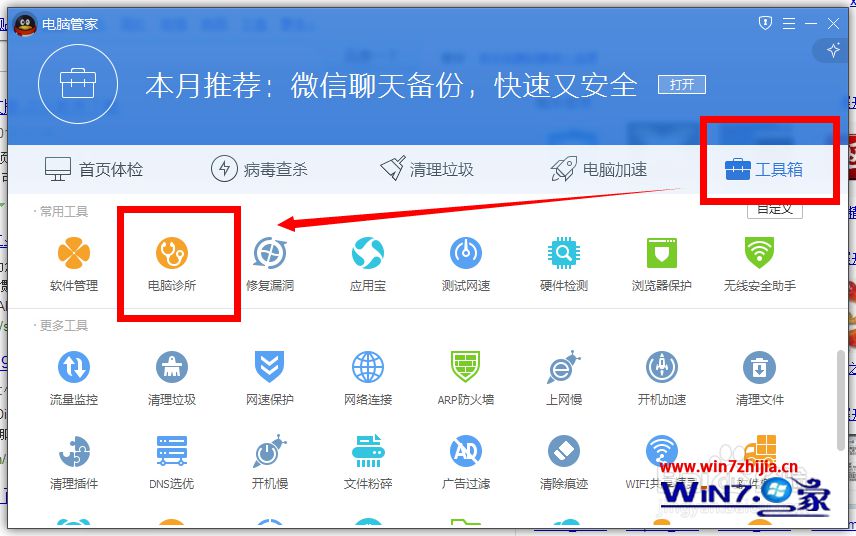
6、打开电脑诊所功能后,在里面找到“软件问题”的专区,打开后在里面就可以看到修复D3D.DLL组件的功能了,直接打开选择“立即修复”就可以解决问题了。
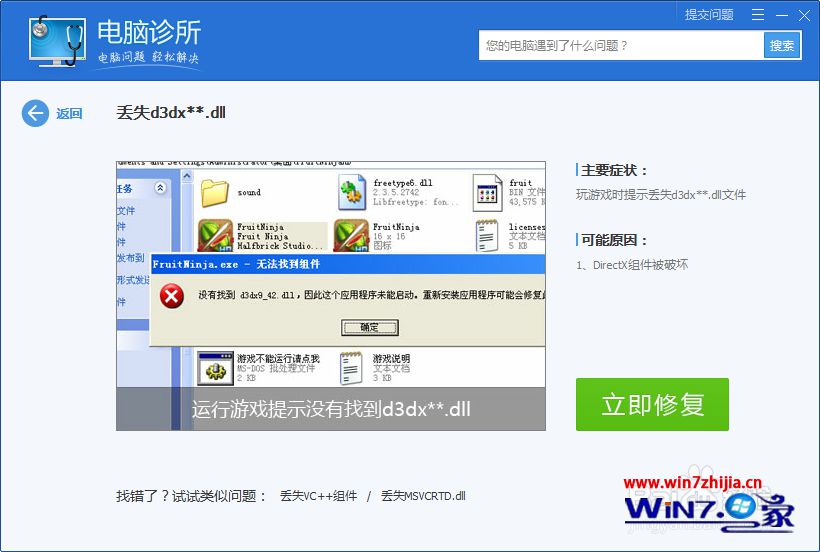
关于Windows7系统玩游戏提示丢失d3d.dll文件如何解决就跟大家介绍到这边了,有碰到这样问题的用户们可以尝试上面的方法来进行解决就可以了,希望对大家有所帮助!
以上就是win7系统玩游戏提示丢失d3d.dll文件的解决方法的完整教程了,方法还是很简单的,如果还有不清楚的可以参考以上的教程,不会的朋友赶快来学习一下吧。
相关教程推荐
- 2021-11-11 win7能再还原到win10吗,win10变成win7怎么还原
- 2021-09-30 win7怎么调整屏幕亮度,win7怎么调整屏幕亮度电脑
- 2021-08-31 win7笔记本如何开热点,win7电脑热点怎么开
- 2021-11-08 360如何重装系统win7,360如何重装系统能将32改成
- 2021-11-12 win7未能显示安全选项,win7没有安全模式选项
- 2021-10-11 联想天逸5060装win7,联想天逸310装win7
- 2021-07-25 win7无法禁用触摸板,win7关闭触摸板没有禁用选项
- 2021-07-25 win7卡在欢迎界面转圈,win7欢迎界面一直转圈
- 2021-11-12 gta5一直在载入中win7,win7玩不了gta5
- 2021-09-16 win7一直卡在还原更改,win7一直卡在还原更改怎么
热门教程